如何在Windows 10上设置代理服务器
 通过代理,你可以隐藏你的真实IP地址,绕过地理限制、游戏中的IP禁令,或找到你想要的语言材料。例如,如果你用英语输入查询,并使用美国地址,谷歌会给你提供美国网站。有时是英国人,甚至是澳大利亚人。
通过代理,你可以隐藏你的真实IP地址,绕过地理限制、游戏中的IP禁令,或找到你想要的语言材料。例如,如果你用英语输入查询,并使用美国地址,谷歌会给你提供美国网站。有时是英国人,甚至是澳大利亚人。
今天我们要谈的是Windows 10中一步一步的代理配置。在Windows 10中,中间服务器是在系统本身中连接的,但这种方法并不适合所有人。这就是为什么我们还将展示替代方案。
哪些人适合使用这种方法?
如果你有一个公共代理--这意味着没有用户名和密码--那么跳过以下几点,跳到手册,因为一切都会为你工作。为了清楚起见,我们在手册中包括了每个步骤的屏幕截图。
谁不愿意呢?
如果你的代理是由用户名和密码保护的,这个方法对你来说就不适用。这是因为你的Windows 10系统设置不支持安全IP地址。根本不存在用户名和密码字段。"Windows 10只接受公共中间服务器。
有哪些替代方案?
这里有两个选择。
- 直接在软件/信使/浏览器中添加地址。
- 如果你的软件/信使/浏览器不支持使用IP,你可以使用第三方程序设置IP。例如,我们已经谈过的Proxifier或ProxyCap。
大多数时候,电脑上的代理软件,如Viber的桌面版,不支持使用代理。但是,如果你想在移动应用程序中添加一个IP,而你又不能在那里这样做,请阅读我们关于在Android上设置代理的文章。我们在其中写了如何解决这个问题。
说明书
做到以下几点。
- 点击 "开始 "并在搜索中输入 "代理"。
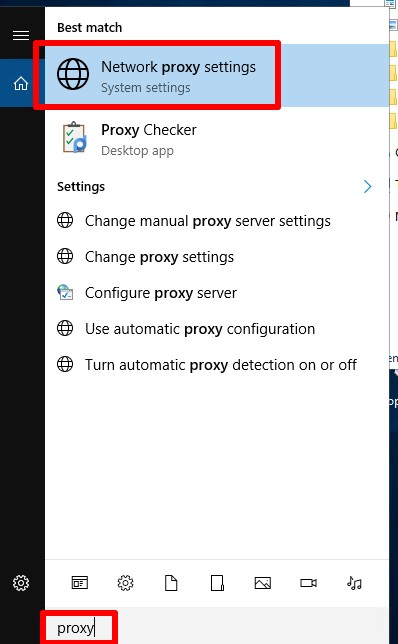
- 激活代理处的滑块

- 输入中间服务器的 IP 地址和端口。
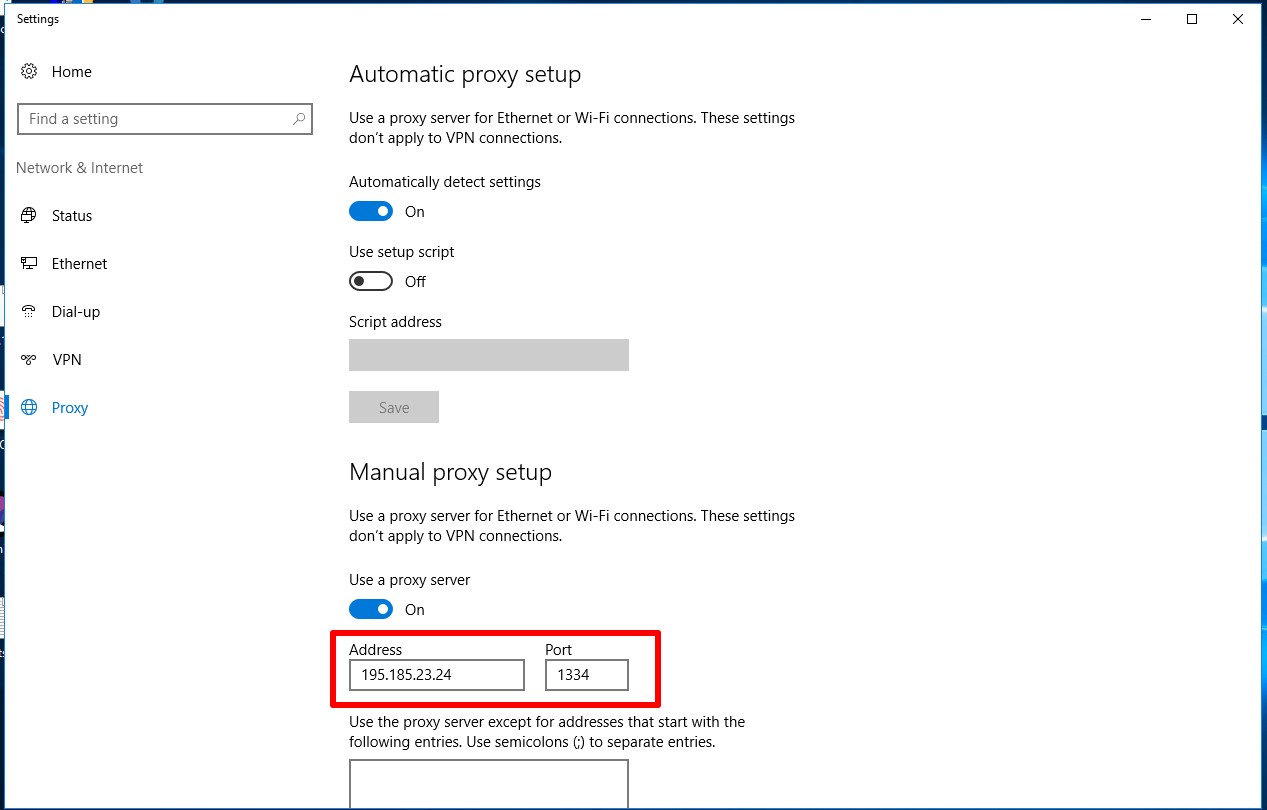
- 如果你想访问真实IP下的任何域,你必须在特殊领域输入这些域。点击 "保存"。
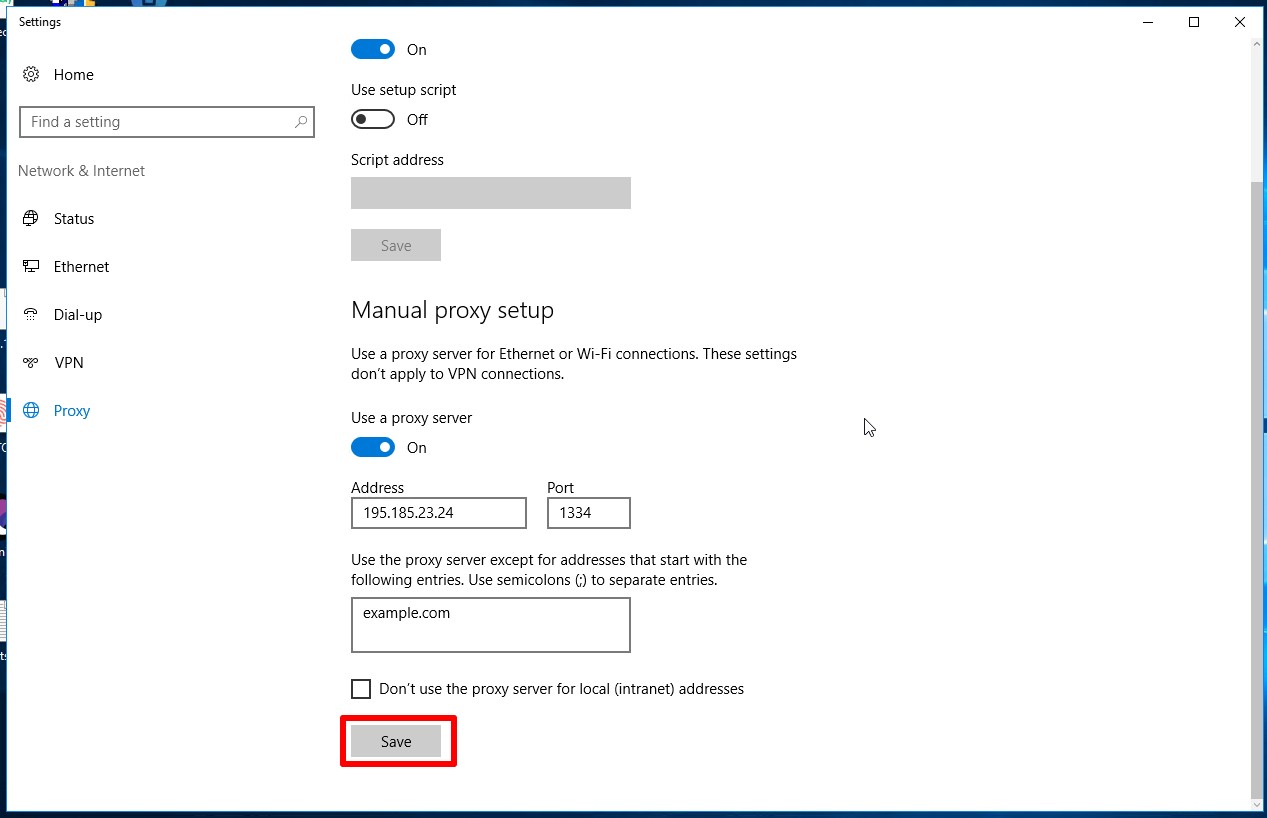
就这样,IP地址已被添加。要禁用它,经历同样的过程,但在 "使用代理服务器 "下,将滑块拖到 "关闭"。
在哪里购买Windows 10的代理?
我们提供在我们的网站上购买Windows 10的常驻代理。我们同时提供IPv4和IPv6地址。它们适用于不同的任务。但请记住:我们的IP是受用户名和密码保护的,所以不能用上面的说明连接。只能直接在信使/软件/浏览器中或通过第三方工具。
如果你在设置上有任何问题,请写信给支持团队。他24小时在线,最多5分钟就能做出回应。